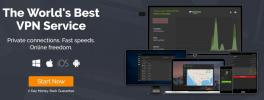Comment configurer Fire TV et Fire TV Stick: Tutoriel rapide et simple
J'ai une toute nouvelle Amazon Fire TV ou Fire Stick dispositif? Vos options de divertissement sont sur le point d'augmenter de façon exponentielle! La configuration de Fire TV est un processus agréable et simple qui ne prend pas un génie informatique pour terminer. Pour apprendre tout ce que vous devez savoir, consultez simplement notre guide ci-dessous sur la façon de configurer Fire Stick et Fire TV.

Garantie de remboursement de 30 jours
Ce dont vous avez besoin pour configurer Fire TV
Les appareils Fire TV sont parmi les appareils de diffusion en continu les plus faciles à configurer. Vous n'avez pas besoin de beaucoup d'accessoires, juste une unité de base, une connexion Internet et un téléviseur. Consultez la liste ci-dessous pour vous assurer que vous avez tout le nécessaire.
TV compatible: Les appareils anti-incendie fonctionnent avec tout téléviseur compatible HD doté de ports d'entrée HDMI. La plupart des nouveaux appareils à écran plat ont au moins un port HDMI. Vérifiez que le vôtre le fait, sinon vous ne pourrez pas connecter votre Fire TV.
Fire TV ou Fire Stick: Une unité Fire TV de base qui comprend le matériel de la boîte ou le Fire Stick. Vous pouvez les acheter d'occasion, mais comme ils sont si peu coûteux, vous pourriez aussi bien vous procurer un tout nouvel appareil. Les nouveaux appareils Fire TV sont livrés avec de nombreux éléments ci-dessous, ce qui facilite le processus de configuration.
HDMI et câbles d'alimentation: Fire TV se connecte à votre téléviseur via un câble HDMI. Vous aurez besoin d'un cordon mâle à mâle suffisamment long pour connecter une extrémité à votre appareil Fire et l'autre à votre téléviseur. Vous aurez également besoin d'accéder à une prise ouverte pour brancher la Fire TV ou la Fire Stick. Les nouveaux téléviseurs Fire sont livrés avec les deux câbles inclus.
Télécommande avec piles: Fire TV nécessite une télécommande pour configurer et utiliser. Les nouveaux appareils sont livrés avec une télécommande vocale et deux piles AAA de marque Amazon. Vous pouvez également utiliser des accessoires tiers ou une application Fire TV pour naviguer dans les menus.
Réseau Wi-Fi: Vous aurez besoin d'un réseau Wi-Fi domestique auquel votre Fire TV peut se connecter, de préférence un réseau sécurisé avec un mot de passe. La vitesse est cruciale pour diffuser du contenu HD, mais tant qu'elle peut se connecter à Internet, vous y aurez accès. Certains appareils Fire ont été vendus avec un adaptateur Ethernet, mais pour la plupart des gens, il est recommandé d'utiliser le Wi-Fi à des fins pratiques.
Compte Amazon: Tous les appareils Fire TV nécessitent un compte Amazon actif pour être utilisés. Si vous n'en avez pas, il est préférable d'en configurer un sur votre PC avant d'allumer votre appareil Fire, bien que vous puissiez en créer un pendant le processus de configuration de Fire si vous le souhaitez. Une fois que vous avez un nom de connexion et un mot de passe, il vous suffit de les saisir une fois sur votre Fire TV et vous êtes prêt.
Comment configurer le Fire TV
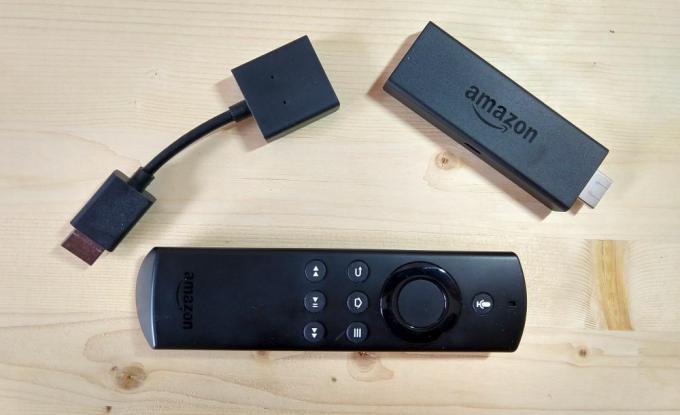
Amazon a fait de grands efforts pour rendre le processus de configuration de Fire TV aussi simple que possible. Rassemblez vos documents et gagnez du temps libre, vous avez un appareil de streaming à installer!
Étape 1 - Déballer
Sortez tout de la boîte d'expédition de Fire TV et assurez-vous qu'elle est intacte. Vous devriez avoir la plupart des éléments répertoriés dans la section ci-dessus, suffisamment pour pouvoir connecter l'appareil et le faire fonctionner.
Étape 2 - Alimentation
Retirez le Fire TV ou le Fire Stick du plastique et connectez l'adaptateur secteur au port sur le côté. Branchez l'autre extrémité dans une prise pratique.
Étape 3 - Connexion
Branchez une extrémité de votre câble HDMI sur votre téléviseur, puis branchez l'autre extrémité à l'arrière / sur le côté de votre Fire TV ou Fire Stick. Assurez-vous que l'appareil est bien fixé sur votre centre de divertissement. Les bâtons de feu sont suffisamment légers pour pouvoir être suspendus à un port HDMI sans dommage. De manière optimale, cependant, vous souhaiterez que le port soit parallèle à la surface, pas face au côté.
Étape 4 - Configuration du téléviseur
Avec un périphérique Fire alimenté connecté, allumez votre téléviseur et sélectionnez le canal d'entrée pour le port HDMI du Fire. Si vous ne savez pas de quelle chaîne il s'agit, continuez de retourner jusqu'à ce que vous voyiez un écran de chargement avec le logo Amazon Fire TV affiché sur un arrière-plan vierge.
Étape 5 - À distance
Pendant le processus de démarrage initial, sortez votre télécommande du plastique et trouvez deux piles AAA (incluses dans les nouveaux modèles). Saisissez la télécommande face vers le bas dans vos mains, puis placez vos pouces sur la flèche en bas. Poussez vers le bas et vers le haut pour faire glisser le couvercle, puis soulevez-le pour accéder aux logements de la batterie. Insérez les deux piles AAA, puis replacez le couvercle.
Étape 6 - Jumeler la télécommande
Une fois les piles insérées, votre télécommande Fire TV devrait se coupler automatiquement avec l'appareil. Si ce n'est pas le cas, maintenez le bouton d'accueil enfoncé pendant environ dix secondes, puis il essaiera à nouveau.
Étape 7 - Connectez-vous au Wi-Fi
Le Fire TV vous invite à configurer une connexion Internet. Suivez les instructions à l'écran pour trouver un réseau, entrez votre mot de passe et donnez au Fire Stick l'accès au contenu en ligne.
Étape 8 - S'inscrire
Avec une connexion Internet présente, votre Fire TV vous demandera d'enregistrer votre appareil. Saisissez les détails de votre compte Amazon ici. C'est la seule fois que vous devrez enregistrer votre appareil.
Étape 9 - Lancer la diffusion
Si tout s'est bien passé, vous serez prêt à diffuser. Choisissez une chaîne dans la sélection par défaut de votre Fire TV ou installez quelque chose de nouveau.
Éléments à installer après la configuration de Fire TV
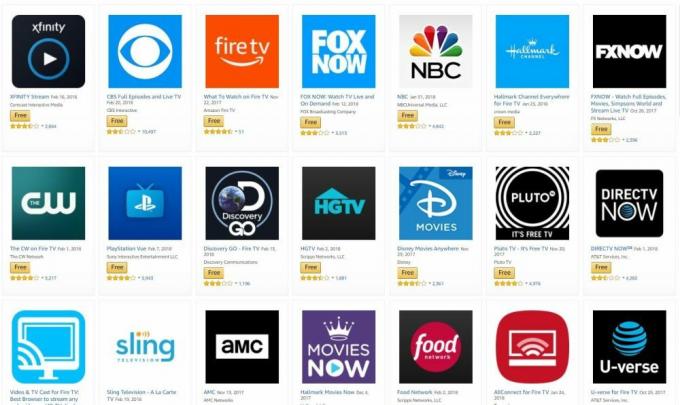
Fire TV est livré avec une poignée de chaînes préinstallées. Cependant, vous voudrez ajouter plus que les bases pour tirer le meilleur parti de votre nouvel appareil. Voici quelques-uns de nos ajouts préférés à l'expérience Fire TV. Pour les installer, recherchez simplement leur nom sur l'Appstore ou parcourez manuellement les offres de catégorie.
Meilleures applications TV et cinéma pour Fire TV
De HBO à Netflix, Fire TV propose tous les plus grands noms du divertissement.
- HBO GO - Contenu HBO sur abonnement, y compris Game of Thrones.
- Hulu - Parfait pour diffuser des émissions de télévision nouvelles et classiques.
- Netflix - La puissance du divertissement de films et d'émissions de télévision a une application fantastique pour Fire TV.
- Vidéo PBS - Documentaires, émissions sur la nature, contenu éducatif et bien plus, le tout gratuitement.
- PlayStation Vue - Une application de streaming en direct incroyablement utile avec accès à des centaines de chaînes de télévision par câble et par satellite.
- Plex - Diffusez des vidéos de votre PC directement sur Fire TV.
- Sling TV - Service de télévision à la carte qui vous permet de vous abonner à des chaînes individuelles.
Meilleurs utilitaires pour Fire TV
Fire TV est plus qu'un simple appareil de streaming. Certains des utilitaires ci-dessous en font un centre multimédia tout-en-un!
- Amazon Fire TV Remote - Contrôlez votre Fire TV avec une application sur votre smartphone.
- Downloader - Téléchargez des fichiers depuis Internet directement sur votre Fire TV.
- Firefox - Le navigateur open source est de loin le meilleur moyen d'accéder à Internet sur Fire TV.
- VLC for Fire - Lisez n'importe quel format multimédia.
- Que regarder sur Fire TV - Une application officielle remplie de recommandations.
Meilleurs jeux pour Fire TV
Les jeux Android fonctionnent étonnamment bien sur Fire TV. Certains nécessitent une manette de jeu, mais d'autres fonctionnent très bien avec la télécommande. Notez que les bâtons de feu ne gèrent généralement pas si bien les jeux intenses.
- 2048 - Le jeu de puzzle hyper-addictif est facile à jouer sur n'importe quel appareil Fire.
- Crossy Road - Une action d'arcade mignonne à portée de main.
- Jackbox Party Pack - Le jeu de quiz impertinent auquel vous pouvez jouer avec vos amis.
- Minecraft - Oui, Minecraft fonctionne sur Fire TV. Ne deviens pas trop accro, ok?
- PAC-MAN Championship Edition - Le classique de l'arcade grignotant est bien vivant sur Fire TV.
Autres applications à installer
L'appstore d'Amazon regorge de jeux, d'outils et d'utilitaires de streaming incroyables. Cependant, en chargeant le contenu, vous pouvez obtenir des choses encore plus impressionnantes sur votre appareil. Consultez notre guide complet sur comment jailbreaker et charger des programmes sur votre Fire TV.
Utilisez Kodi avec Fire TV
Le logiciel de centre multimédia open source Kodi est disponible pour une grande variété d'appareils. Malheureusement, il n'y a pas encore de version téléchargeable depuis Kodi. Ne vous inquiétez pas, il est facile de le charger de côté et cela fonctionne comme un rêve une fois que vous l'avez lancé. Suivez notre guide complet sur comment installer Kodi sur Fire TV pour commencer.
Obtenez YouTube sur Fire TV
Google a retiré l'application YouTube officielle du marché Fire TV d'Amazon au début de 2018. Cependant, vous ne devez pas vous passer de YouTube sur votre nouveau compagnon de streaming. Consultez notre guide complet sur comment obtenir YouTube sur Fire TV et vous serez sur le contenu en un rien de temps.
Regardez Fire TV en toute sécurité avec un VPN
Vous ne pouvez pas ignorer la sécurité en ligne lorsque vous utilisez un Fire TV. Le streaming de films semble assez innocent, mais chaque fois que vous vous connectez à Internet, vous envoyez des détails identifiables sur vous-même et votre position. Les FAI et les agences gouvernementales peuvent utiliser ces données pour vous suivre, détruisant toutes les illusions de confidentialité en un instant.
Les VPN peuvent vous aider à rester en sécurité. Avec un VPN en place, vos données sont cryptées avant de quitter votre Fire TV, verrouillant des informations privées afin que personne ne puisse vous suivre ou surveiller votre activité. Les VPN facilitent la sécurité et sont des outils indispensables pour les utilisateurs d'Internet, en particulier les propriétaires de Fire TV.
IPVanish - Meilleur VPN pour Fire TV

IPVanish combine vitesse, confidentialité et sécurité dans un équilibre presque parfait. Avec lui, vous pouvez rester caché en ligne tout en cryptant votre connexion, le tout en silence et en arrière-plan. IPVanish gère un réseau de plus de 950 serveurs dans 60 pays différents, chacun rapide comme l'éclair et prêt à se connecter. Vos données seront sécurisées avec une protection contre les fuites DNS et un kill switch automatique, tandis qu'une politique de journalisation du trafic zéro combinée à un cryptage AES 256 bits protège tout contre les regards indiscrets. IPVanish peut également être installé directement à partir de l'appstore Fire TV pour un confort ultime.
Donner IPVanish essayez avec notre offre EXCLUSIVE! Inscrivez-vous et obtenez un rabais de 60% sur les forfaits annuels, seulement 4,87 $ par mois. Vous pouvez même utiliser le garantie de remboursement de sept jours à essayer avant d'acheter.
Voyager avec Fire TV
Les téléviseurs Fire sont si petits et légers, il est facile de les jeter dans un sac et de les emporter partout où vous allez. Les bâtons de feu sont particulièrement portables et pourraient même tenir dans votre poche! Si vous faites un voyage et que vous ne voulez pas laisser vos options de divertissement derrière, voici un petit guide sur la configuration de votre Fire TV sur un appareil secondaire.
Étape 1 - Prenez l'essentiel
Utiliser Fire TV sur un autre téléviseur temporaire est facile. Assurez-vous de prendre tous les accessoires dont vous avez besoin, y compris le câble HDMI, le cordon d'alimentation, la télécommande et le Fire TV lui-même. le
Étape 2 - Attacher à un nouveau téléviseur
Lorsque vous atteignez votre destination, la configuration de Fire TV est facile. Trouvez une prise de courant près du téléviseur, puis branchez le câble du Fire au mur. Connectez l'autre extrémité à votre appareil. Utilisez le câble HDMI pour connecter le Fire TV au téléviseur. Allumez le téléviseur et trouvez le bon canal d'entrée. Vous devriez voir l'écran d'accueil de votre Fire, prêt à accepter la saisie à distance et à commencer la diffusion.
Étape 3 - Envisagez un VPN
Comme vous envoyez des données sur des réseaux inconnus, vous voudrez certainement envisager d'installer un VPN sur votre Fire TV. Le processus est rapide et indolore, surtout si vous utilisez l'un de nos services recommandés ci-dessus. Les VPN peuvent vous aider à sécuriser vos informations lors de la diffusion loin de chez vous.
- Consultez notre guide sur comment se connecter en toute sécurité en voyage.
Conclusion
Léger, peu coûteux, hautement configurable et facile à installer. Les appareils Fire TV et Fire TV Stick d'Amazon ont beaucoup à offrir. Que vous en installiez un à la maison ou que vous utilisiez une Fire TV pour regarder des films en déplacement, la configuration est un processus indolore qui vous permet de passer moins de temps dans les câbles et plus de temps en streaming.
Chercher
Messages Récents
Firestick fonctionne lentement? Optimisez votre Fire Stick pour la vitesse
Amazon Fire TV et Fire TV Stick sont des petits appareils peu coûte...
Est-ce que Star Trek: Discovery est sur Netflix? Regardez depuis n'importe quel pays!
Star Trek est un univers merveilleux qui existe depuis de nombreuse...
VRV Vs. Crunchyroll Vs. Funimation - Meilleurs services de streaming d'anime
Les fans d'anime dans le monde anglophone n'ont jamais eu plus d'op...